Rutinas con Siri, iOS Widgets y acceso a distancia a Tyxal+
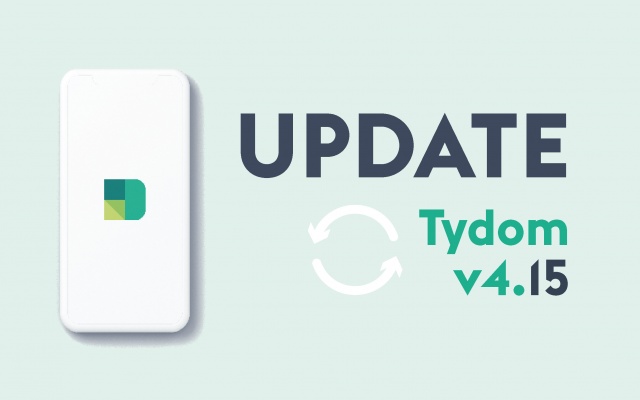
Descubre el contenido de la versión 4.15 de la aplicación Tydom.
Esta última actualización de la aplicación domótica Tydom incluye una serie de novedades que los usuarios de iOS estaban deseando. Te lo contamos todo en este artículo.
Inicia tus rutinas por voz con Siri
Disponible en todas las pasarelas domóticas de Delta Dore para los usuarios de iOS.
¡No necesitas ir a tu aplicación Tydom para iniciar una rutina! Ahora puedes iniciar tus rutinas con Siri, a través de accesos rápidos (a partir de iOS 17.2).
Configura tu escenario en la aplicación Tydom y actívalo con un solo clic o..., ¡por voz con Siri!
Ten en cuenta que los widgets y accesos rápidos de tu aplicación Tydom no siempre funcionan en modo avión, ni en modo ahorro de energía. Si, por ejemplo, inicias el escenario «salida» en modo avión, el escenario no se activará, pero tu acceso rápido no lo indicará.
¿Qué es un acceso rápido de iOS?
|
«Atajos» es una aplicación para iOS. Permite crear e iniciar acciones con aplicaciones ya instaladas y ofrecer accesos rápidos. Es una forma de utilizar tus aplicaciones más rápidamente, sin necesidad de abrirlas. |
Ejemplos: crear una nota, activar el modo nocturno, llamar a «mamá», enviar un mensaje...
¿Cómo añado un acceso rápido en Tydom?
Solo puedes hacerlo desde la aplicación «Atajos»:
- Haz clic en «+»
- Busca «Tydom»
- Selecciona «Iniciar una rutina».
- Selecciona el domicilio y la rutina
- Cambia el nombre del acceso rápido (que por defecto se llama «Iniciar una rutina»).
Para usarlo con Siri, recuerda cambiar el nombre del acceso rápido para iniciarlo por voz con el nuevo nombre. Por ejemplo, si quieres subir las persianas con Siri, cambia el nombre de tu acceso rápido a «sube las persianas» para que puedas decir «Siri, sube las persianas».
Ver el videotutorialVer el videotutorial
¿Cómo personalizar un acceso rápido de Tydom?
Organiza tus accesos rápidos directos visualmente en la pantalla para encontrarlos fácilmente.
Solo puedes hacerlo desde la aplicación «Atajos»:
- Pulsa el acceso rápido durante 3 segundos
- O pulsa «...» en el acceso rápido y haz clic en «cambiar de nombre», «modificar», «duplicar» o «mover».
- Cambiar: color, icono...
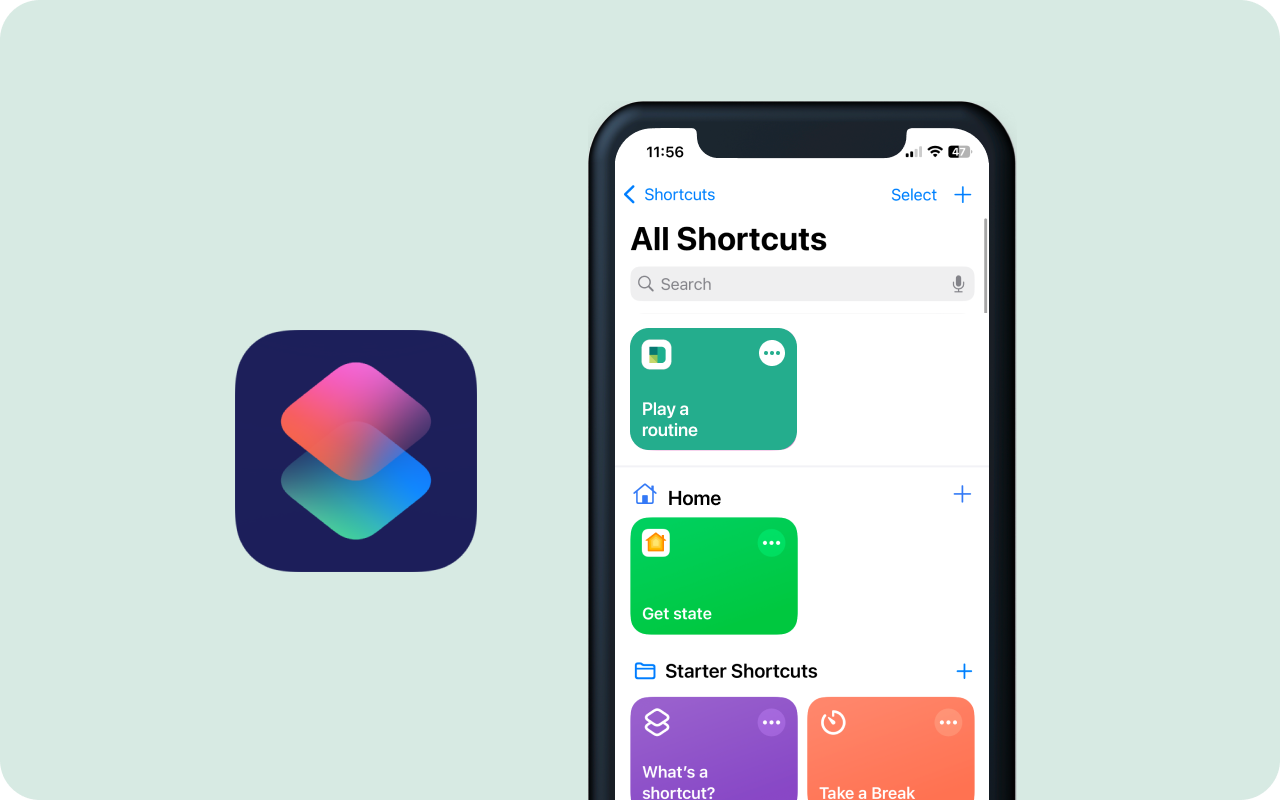
¿Sabías qué? La aplicación «Atajos» tiene un widget disponible en diferentes formatos. Puedes poner este acceso rápido en tu pantalla de inicio o en tu pantalla de vista HOY, con un Widget de accesos.
Iniciar una rutina con un Widget iOS
Disponible en todas las pasarelas domóticas de Delta Dore para los usuarios de iOS.
Widgets ya disponibles para usuarios de Android (ver el artículo dedicado a este tema)
Gana tiempo: inicia tus rutinas con un solo clic, desde la pantalla de inicio o la pantalla de vista HOY iOS, ¡gracias a los widgets*! No es necesario ir a tu aplicación Tydom, basta con iniciar tu rutina con un clic desde el widget asociado. Obtendrás información directa sobre el estado de la acción en tu widget (en curso, con éxito o sin éxito).
*Disponible a partir de la versión 17.2 de iOS.
No es posible iniciar un widget Tydom a través de Siri. Para iniciar una orden con Siri, es necesario utilizar un acceso rápido de Tydom (ver más arriba).
¿Qué es un widget?
Un widget es un botón que puedes poner en tu pantalla de inicio y en la pantalla de vista HOY (la pantalla aparece cuando deslizas el dedo hacia la derecha desde el lado izquierdo de la pantalla de inicio). Hay diferentes tipos de widget (por ejemplo, widget de fotos, widget de calendario, widget de batería, etc.) y pueden mostrar diferentes tipos de información en función de su configuración y formato.
¿Cómo utilizar un widget con la aplicación Tydom?
La aplicación Tydom dispone ahora de un widget para iOS que permite iniciar un escenario. Está disponible en la pantalla de inicio o en la pantalla de vista Hoy.
Configura tu escenario en la aplicación Tydom y lánzalo desde el widget asociado.
Ver el tutorialVer el tutorial
¿Cómo añado un widget de Tydom?
Añade tus rutinas favoritas a tu pantalla de inicio para centralizarlas y ahorrar tiempo.
Tras una pulsación larga en la pantalla de inicio o en la pantalla de vista Hoy:
- Haz clic en «+» en la esquina superior izquierda
- A continuación, «Añadir un widget».
- Busca y selecciona «Tydom»
- Añade el widget
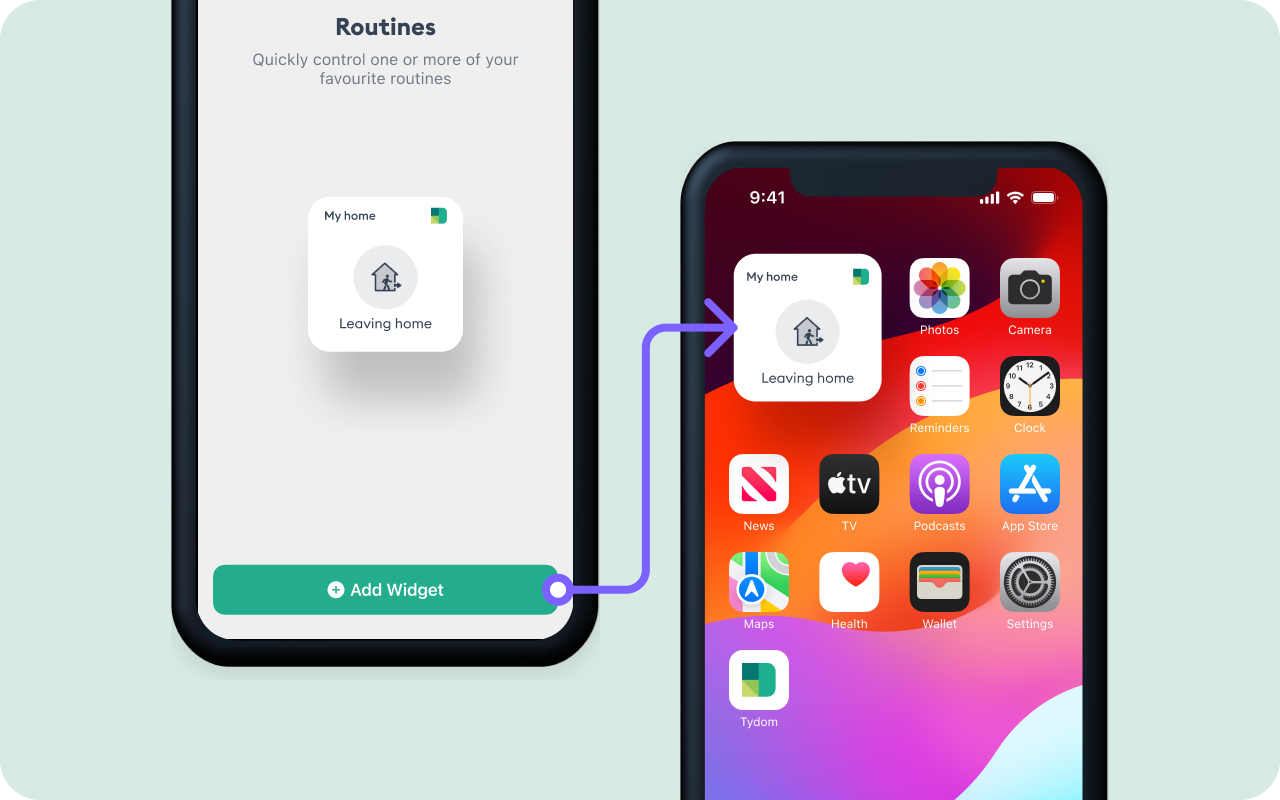
¿Cómo puedo modificar un widget de Tydom?
El acceso a la configuración del widget es el siguiente:
- Haz clic varios segundos en el widget
- A continuación, ve a «Modificar el widget».
- Modifica el domicilio o la rutina para iniciarlo
Para ejecutar varios escenarios, es necesario añadir varios widgets.
Accesos y widgets de un vistazo
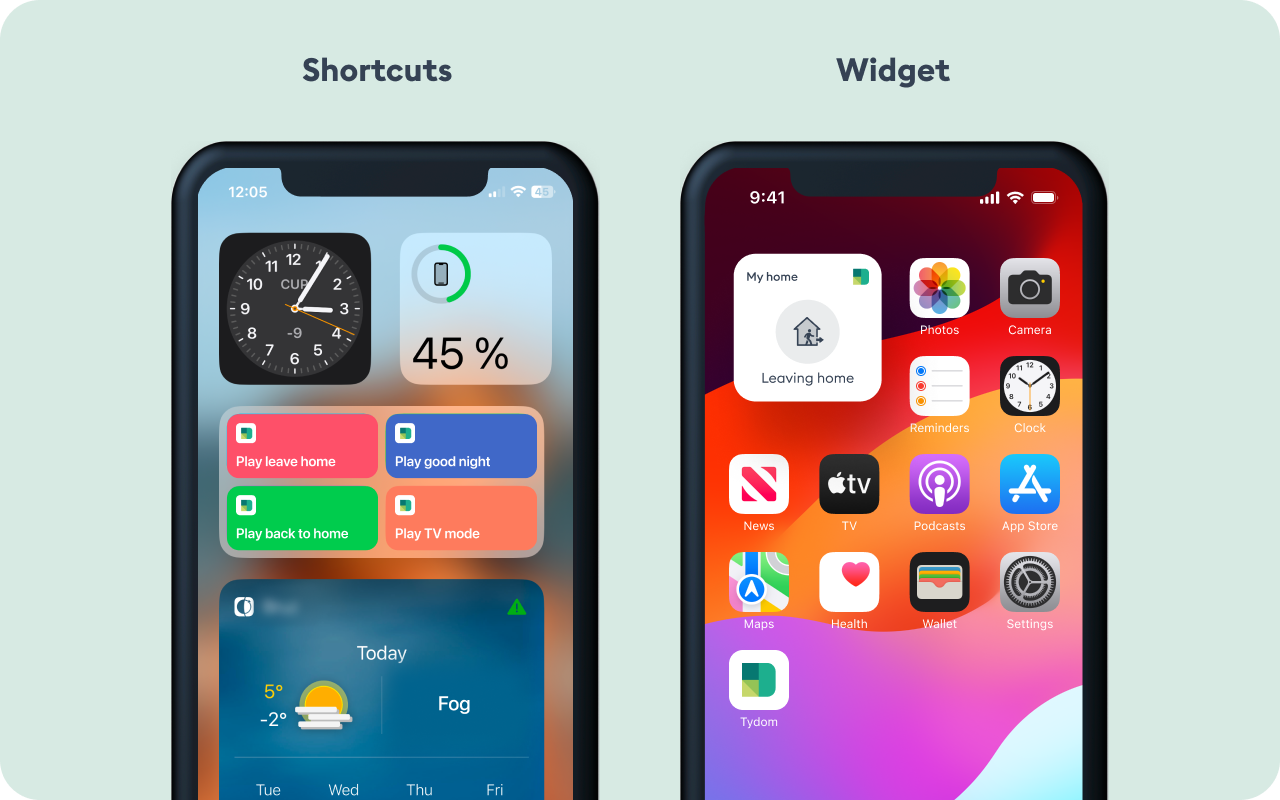
Acceso a distancia a Tyxal+
¿Tienes una alarma Tyxal+ y una pasarela domótica de Delta Dore? Disfruta de nuevas funciones en tu aplicación Tydom, antes sólo disponibles desde el teclado CLT 8000.
✅ Pide a un profesional homologado que intervenga a distancia en tu equipo de seguridad.
✅ Configura tu alarma a distancia (por ejemplo, dar un nombre a una zona, desactivar un producto, etc.)
✅ Visualiza los eventos y el estado de tu sistema a distancia
No sólo logras más tranquilidad, sino que también ahorras tiempo porque tu profesional no tiene por qué desplazarse para ayudarte.
Si tienes una alarma Tyxal+ y una pasarela Tydom 2.0, esta función estará disponible a partir de mediados de marzo. Por el momento, esta nueva función solo está disponible para las pasarelas Tydom Home, Tydom Pro, Tywell Home y Tywell Pro.

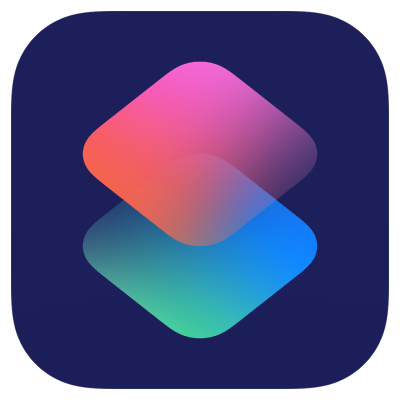
¡Comparta esta página con su red de Facebook y Twitter!